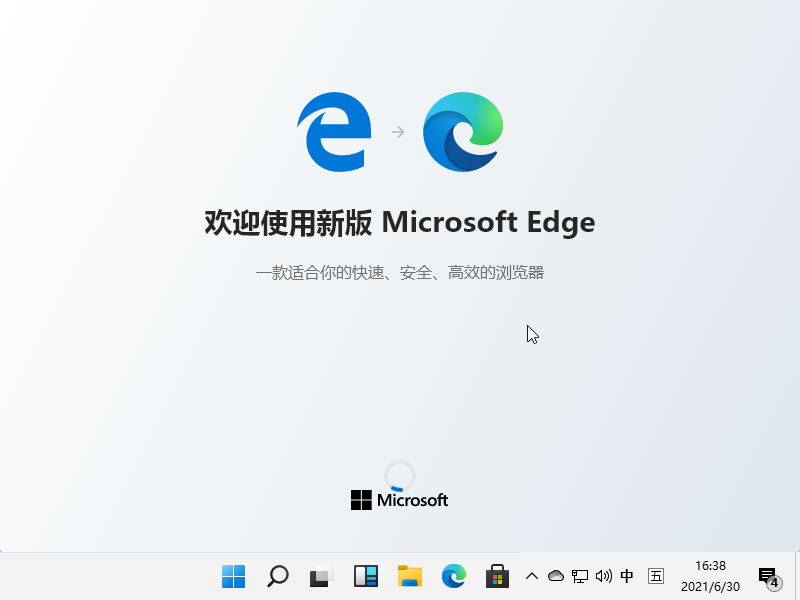
在最新的 Windows 11 系统中微软默认的浏览器已经更改为 Microsoft Edge 浏览器,而这款浏览器对于很多只熟悉 IE 的用户可能会觉得不怎么好用,其实不然,现在的 Edge 浏览器已经非常好用了哦。
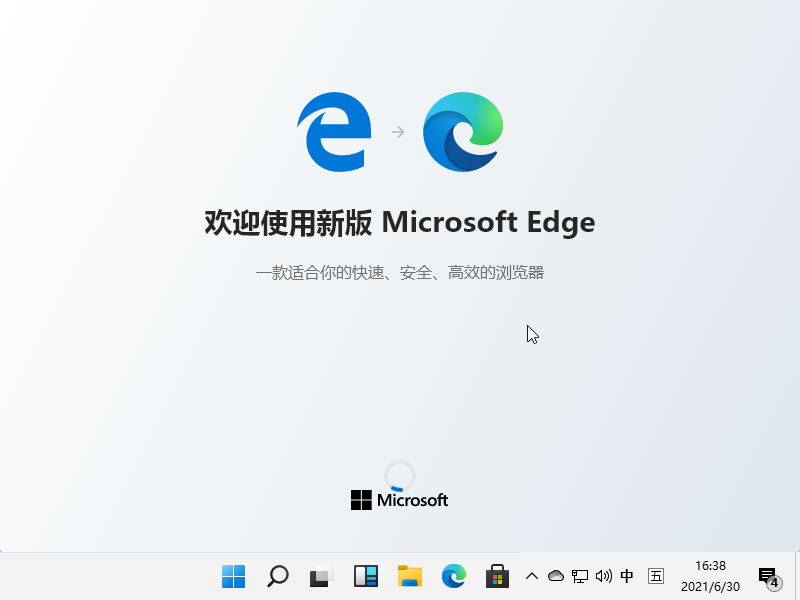
1、打开 Windows 11 中的 Edge 浏览器,在浏览器左上角有 ... 按钮选择并找到设置打开。
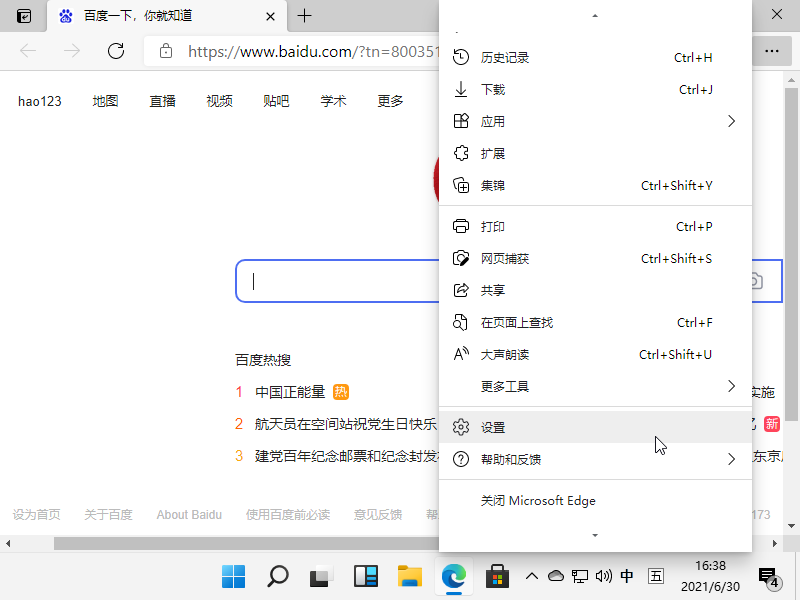
2、在打开的设置选项中找到启动时选项并打开。
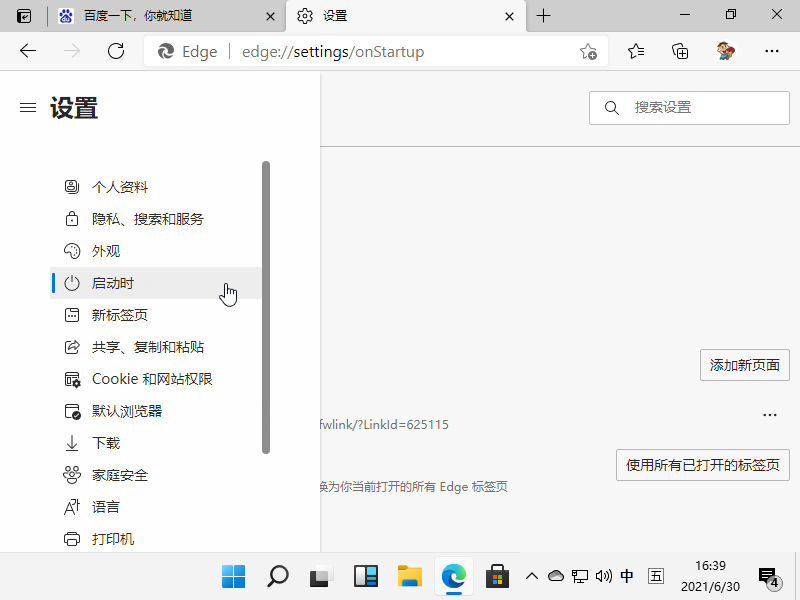
3、在这里找到默认的打开页面选项,选择您想要输入的链接进行编辑设置即可。
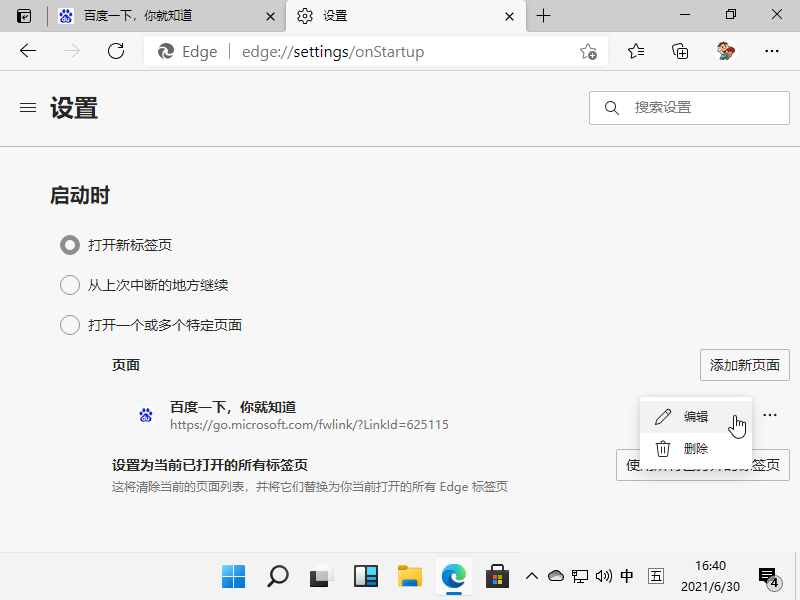
以上就是关于 Windows 11 浏览器 Edge 设置默认首页的方法,您学会了吗?






 粤公网安备 44130202001059号
粤公网安备 44130202001059号